Come creare e usare modelli in Google Docs
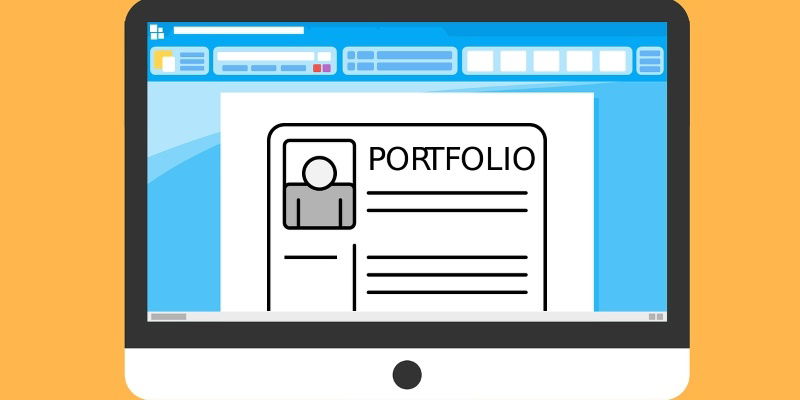
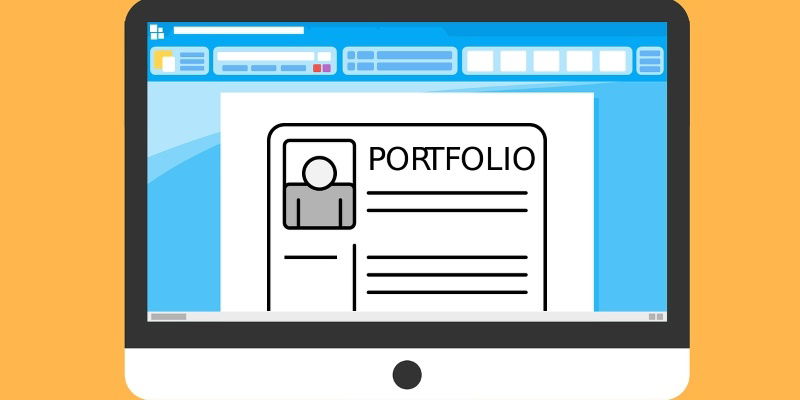
Se usi Google Docs per la maggior parte del lavoro, è probabile che ripeta lo stesso layout molte volte. Invece di copiare manualmente formattazione e stili da documenti esistenti, è molto più pratico creare un modello per quel tipo di documento. Così, quando serve generare un nuovo documento dello stesso tipo, carichi il modello e il lavoro ripetitivo è già fatto.
Google una volta permetteva di creare modelli e inviarli a una galleria condivisa. Oggi Google ha spostato la possibilità di gestire modelli personalizzati nella versione a pagamento (Google Workspace). Gli utenti gratuiti possono comunque usare i modelli predefiniti di Google ma non caricare i propri nella galleria. Se non vuoi pagare solo per avere modelli, ecco come crearne uno manualmente e gestirlo in modo pratico.
Configurare il modello
Per ottenere un modello funzionante, creiamo un documento che funga da modello master. Puoi partire da un documento vuoto o da uno già esistente che contiene il layout desiderato.
- Per creare un documento vuoto, apri Google Docs e clicca sul pulsante per un nuovo documento.
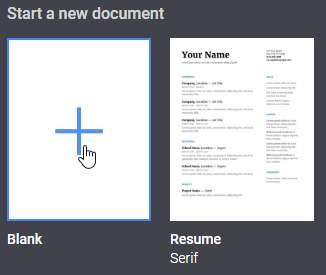
- Se hai già un documento con il layout giusto, crea una copia per non rischiare di perdere contenuti. Apri il documento, poi vai su File e seleziona Crea una copia…
Consiglio pratico: lascia solo la struttura e rimuovi i dati sensibili. Un buon modello contiene la formattazione, i titoli, le intestazioni, gli stili di paragrafo e i segnaposto per i campi che cambiano di volta in volta.
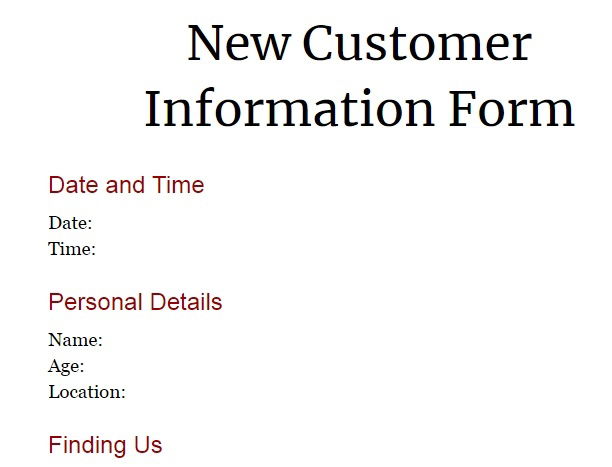
Placeholder utili: usa segnaposto chiari come <
Suggerimento su stili e formattazione: imposta gli “Stili” (Titolo, Sottotitolo, Titolo 1, Testo normale) in modo coerente. Questo velocizza la compilazione e mantiene l’aspetto omogeneo fra i documenti.
Dai al documento un nome riconoscibile e descrittivo (es. Modello Lettera di presentazione o Modello _Verbale riunione”). Ora hai il tuo template pronto per essere riutilizzato.
Trovare il modello
Un problema comune: il documento modello si perde tra gli altri file in Google Drive. Ecco metodi semplici per trovarlo rapidamente.
Creare una cartella
Apri Google Drive, poi crea una cartella dedicata ai modelli, ad esempio chiamata “Modelli”. Puoi creare la cartella con il menu New Folder o Nuova cartella, poi trascinarci dentro il documento modello.
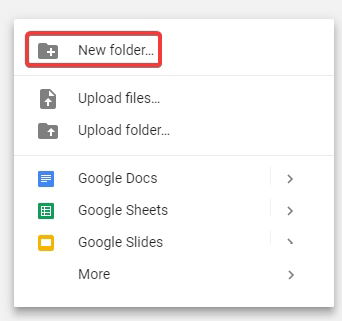
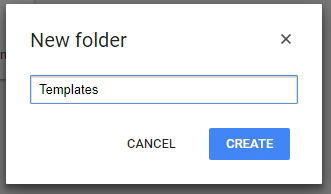
Mettere i modelli in cima alla gerarchia delle cartelle aiuta ad averli sempre a portata di mano, anche se la tua Drive contiene centinaia di file.
Contrassegnare il modello con una stella
Un’alternativa pratica è aggiungere una Stella al file. In Google Drive, seleziona il documento, fai clic destro e scegli “Aggiungi stella”. I file con la Stella appaiono nella vista “Contrassegnati” a sinistra.
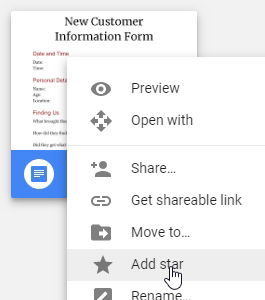
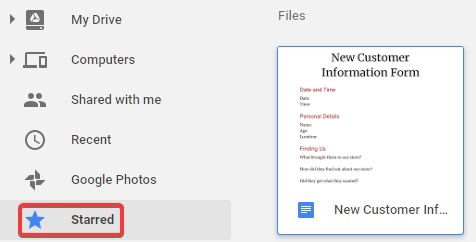
A seconda del tuo flusso di lavoro, puoi usare sia la cartella che la stella: cartella per organizzazione, stella per accesso rapido.
Usare il modello
Quando vuoi creare un nuovo documento da un modello, apri Drive, fai clic destro sul file modello e scegli Crea una copia. Oppure apri il modello in Google Docs e seleziona File → Crea una copia…
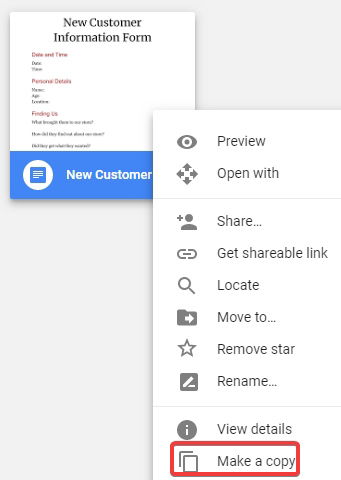
Dai un nome significativo alla copia.
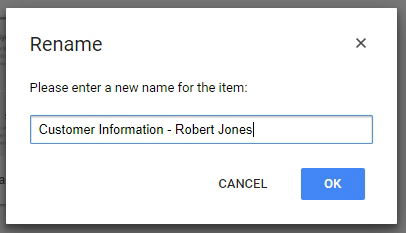
Compila i campi vuoti, salva e condividi come fai normalmente. Il modello originale rimane intatto per usi futuri.
Modelli complessi e casi speciali
Alcuni scenari richiedono attenzione aggiuntiva:
- Modelli che contengono macro o script: se usi Google Apps Script per automatizzare parti del modello, ricorda che gli script rimangono legati al documento o al progetto; verifica le autorizzazioni prima di condividere la copia.
- Modelli con dati sensibili: non conservare dati personali o informazioni riservate nel modello. Se il modello raccoglie dati personali, aggiungi una nota sulla privacy e fai attenzione alla conformità GDPR.
- Template multi-pagina con sommario: aggiorna manualmente il sommario dopo aver copiato e modificato il documento.
Alternative se ti servono funzionalità avanzate:
- Google Workspace Template Gallery: se la tua organizzazione usa Workspace, considera di chiedere all’amministratore di aggiungere modelli centralizzati.
- Add-on e script: per modelli dinamici usa componenti aggiuntivi o Apps Script per inserire dati automaticamente.
- Modelli in Google Sheets o Slides: per tabelle complesse o presentazioni, crea il modello nella rispettiva app.
SOP rapido per creare e usare un modello
- Crea o duplica un documento con il layout desiderato.
- Rimuovi dati specifici lasciando campi vuoti o placeholder chiari.
- Imposta gli stili (Titoli, Testo normale) e salva lo schema visivo.
- Rinomina il file con un nome chiaro che includa la parola “Modello”.
- Sposta il file in una cartella “Modelli” e/o aggiungi una Stella.
- Per creare un nuovo documento, fai Crea una copia e rinominale la copia.
- Mantieni una versione aggiornata del modello e revisionala periodicamente.
Checklist di controllo qualità per i modelli
- Il nome del file include “Modello” e una descrizione breve
- Tutti i campi sensibili sono vuoti o anonimizzati
- Gli stili di paragrafo sono coerenti
- I placeholder sono chiaramente riconoscibili
- I margini e l’impaginazione sono corretti
- Eventuali script sono testati e sicuri
- È presente una nota sulla privacy se il template raccoglie dati personali
- La posizione del file è accessibile al team
- È presente una breve istruzione d’uso all’inizio del documento
Esempi di placeholder comuni
- <
> — nome della persona - <> — data completa, usa formato DD/MM/YYYY per l’Italia
- <
> — città o sede - <
> — titolo o oggetto del documento
Usare convenzioni coerenti rende più semplice automatizzare la sostituzione dei campi in seguito.
Decisione rapida per dove conservare i modelli
flowchart TD
A[Devi condividere i modelli con il team?] -->|Sì| B[Usa Google Workspace o Cartella condivisa]
A -->|No| C[Cartella personale o Stella]
B --> D[Amministratore aggiunge alla galleria]
C --> E[Usa Crea una copia per ogni uso]
D --> F[Modelli centralizzati, gestione versioni]
E --> FRuoli e responsabilità
- Amministratore IT: configurare cartelle condivise, gestire permessi e, se disponibile, pubblicare modelli nella galleria Workspace.
- Creatore del modello: progettare layout, definire stili e placeholder, mantenere il modello aggiornato.
- Utente finale: creare copie dal modello, compilare i campi e non modificare il master.
Note sulla localizzazione per l’Italia
- Formato data consigliato: GG/MM/AAAA
- Valuta: usa € per importi; evita formati internazionali ambigui
- Privacy: se il template raccoglie dati personali, aggiungi una breve nota informativa sul trattamento dei dati in conformità al GDPR.
Piccola metodologia per il versioning
- Versione iniziale: Modello_v1
- Aggiornamenti minori: Modello_v1.1
- Major changes: Modello_v2
- Conserva una lista delle modifiche principali in una sezione “Cronologia modifiche” nel documento modello.
Glossario in una riga
- Modello: documento master usato come base riutilizzabile
- Placeholder: segnaposto che indica dove inserire dati specifici
- Stili: formattazioni predefinite per titoli e paragrafi
- Stella: contrassegno rapido in Google Drive per file preferiti
- Drive: spazio cloud di Google per salvare file
Suggerimenti per la condivisione e l’annuncio interno
Social preview suggerita per condivisione aziendale:
- Titolo OG: Nuovi modelli Google Docs per il team
- Descrizione OG: Scarica e usa i nostri modelli per velocizzare la creazione di documenti comuni.
Breve annuncio interno (100–200 parole): Abbiamo pubblicato una serie di modelli Google Docs per standardizzare i documenti del team: lettere, verbali, report e presentazioni. Sono disponibili nella cartella “Modelli” su Google Drive e sono contrassegnati con una Stella per accesso rapido. Per usare un modello, apri il file e scegli Crea una copia, quindi rinomina la copia e compila i campi richiesti. Contatta l’IT per richieste di nuovi modelli o per pubblicarli centralmente nella galleria Workspace.
Sommario
- Crea un documento modello con layout e placeholder
- Organizzalo in una cartella dedicata o contrassegnalo con Stella
- Usa Crea una copia per generare nuovi documenti
- Considera privacy, script e versioning per modelli complessi
Importante: rivedi i modelli periodicamente per mantenere aggiornati gli stili e le informazioni.
Se i modelli sono importanti per il tuo flusso di lavoro, condividi la tua esperienza o chiedi consigli su come strutturare template per casi specifici.



